Czy używasz komputera z systemem Linux bez myszy? Potrzebujesz awaryjnego touchpada? Sprawdź aplikację Remote Touchpad. Po zainstalowaniu możesz połączyć się z nim za pomocą smartfona i ekranu dotykowego telefonu jako touchpada dla komputera z systemem Linux.
Uwaga: Remote Touchpad nie wymaga aplikacji mobilnej i będzie działać w systemach Android i iOS za pośrednictwem mobilnej przeglądarki internetowej. Aby jednak korzystać z aplikacji, musisz mieć możliwość skanowania kodów QR. Pobierz ten czytnik kodów QR dla Androida tutaj . W iOS aplikacja aparatu Apple ma wbudowaną obsługę odczytu kodów QR.
Zainstaluj zdalny panel dotykowy w systemie Linux
Zanim zademonstrujemy, jak używać smartfona jako touchpada w systemie Linux, musimy przejść do instalacji aplikacji Remote Touchpad w systemie Linux. Aby rozpocząć instalację, otwórz okno terminala, naciskając Ctrl + Alt + T lub Ctrl + Shift + T. na klawiaturze. Następnie postępuj zgodnie z poniższymi instrukcjami instalacji, aby uruchomić aplikację.
Flatpak
W systemie Linux Remote Touchpad jest dostępny jako Flatpak, a nie jako pakiet DEB , pakiet RPM lub AppImage. Aby rozpocząć korzystanie z wersji Flatpak Remote Touchpad na komputerze z systemem Linux, musisz najpierw włączyć środowisko wykonawcze Flatpak.
Włączenie środowiska wykonawczego Flatpak na komputerze z systemem Linux jest dość łatwe. Aby to zrobić, zainstaluj pakiet „flatpak” w sposób, w jaki zwykle instalujesz oprogramowanie. Lub, jeśli masz problemy z uruchomieniem go, postępuj zgodnie z naszym przewodnikiem, jak skonfigurować środowisko wykonawcze Flatpak .
Po uruchomieniu Flatpak na komputerze z systemem Linux użyj poniższych poleceń flatpak, aby uruchomić aplikację Remote Touchpad.
flatpak remote-add --jeśli-nie-istnieje flathub https://flathub.org/repo/flathub.flatpakrepo
flatpak zainstaluj flathub com.github.unrud.RemoteTouchpad
Pstryknąć
Oprócz tego, że znajduje się w sklepie z oprogramowaniem Flathub, Remote Touchpad jest również dostępny jako pakiet Snap. Aby aplikacja działała jako Snap, musisz najpierw włączyć obsługę pakietu Snap na komputerze z systemem Linux.
Aby włączyć obsługę pakietu Snap na komputerze z systemem Linux, postępuj zgodnie z przewodnikiem tutaj, jak włączyć środowisko wykonawcze Snapd. Alternatywnie przełącz się na Ubuntu, gdzie Snapy są domyślnie skonfigurowane.
Po skonfigurowaniu obsługi Snap na komputerze z systemem Linux użyj poniższego polecenia instalacji przystawki, aby uruchomić aplikację Remote Touchpad.
sudo snap install zdalny touchpad
Skonfiguruj zdalny panel dotykowy
Remote Touchpad dla systemu Linux to aplikacja wiersza poleceń, która uruchamia serwer, do którego można uzyskać dostęp na urządzeniu zdalnym, takim jak telefon komórkowy. Obecnie nie ma ograniczeń co do systemu operacyjnego, na którym powinno działać zdalne urządzenie. Może obsługiwać Androida, iOS, a nawet mniej znane systemy operacyjne. Dopóki dostępna jest nowoczesna przeglądarka internetowa, będzie działać.
Łączenie aplikacji Remote Touchpad na komputer stacjonarny ze smartfonem odbywa się za pomocą kodu QR. Tak więc, zanim zaczniemy, upewnij się, że masz zainstalowaną aplikację czytnika kodów QR na swoim urządzeniu z Androidem, o której mowa wcześniej w przewodniku. Gdy już to zrobisz, otwórz aplikację na telefonie, aby przygotować czytnik kodów QR.
Po otwarciu czytnika kodów QR w systemie Android (lub aplikacji aparatu iOS) otwórz terminal na pulpicie systemu Linux. Możesz uruchomić okno terminala, naciskając Ctrl + Alt + T lub Ctrl + Shift + T. na klawiaturze.
Przy otwartym oknie terminala musisz uruchomić aplikację Remote Touchpad. Pamiętaj, że w zależności od zainstalowanej wersji zdalnego panelu dotykowego polecenie będzie inne.
Uwaga: zdalny touchpad wymaga dostępu poza zaporą systemu Linux, aby komunikować się z innymi urządzeniami w sieci. Aby aplikacja działała, musisz tymczasowo wyłączyć zaporę lub zezwolić na dostęp zdalnego panelu dotykowego.
Aby uruchomić lokalny serwer panelu dotykowego w sieci za pomocą wersji Snap zdalnego panelu dotykowego, uruchom polecenie zdalnego panelu dotykowego . Nie uruchamiaj aplikacji jako root! Twój komputer z systemem Linux nie rozpozna polecenia!
zdalny touchpad
Aby uruchomić lokalny serwer touchpada w sieci za pomocą wersji Remote Touchpad Flatpak, nie będziesz mógł uruchomić zdalnego touchpada. Zamiast tego musisz użyć polecenia run flatpak , a następnie com.github.unrud.RemoteTouchpad .
flatpak run com.github.unrud.RemoteTouchpad
Po uruchomieniu serwera w monicie pojawi się kod QR oparty na terminalu. Ten kod można zeskanować i daje on bezpośredni link do serwera internetowego hostowanego na Twoim komputerze, z kontrolkami odtwarzania multimediów na ekranie oraz obszarem dotykowym, którego możesz użyć do sterowania komputerem z urządzenia.
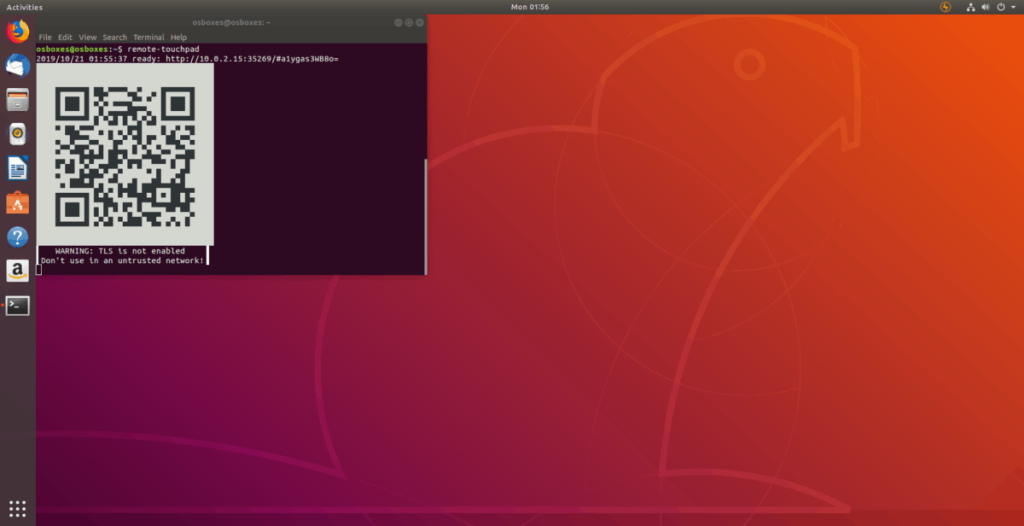
Użyj smartfona jako touchpada
Używanie zdalnego panelu dotykowego do sterowania komputerem z systemem Linux jest dość proste. Aby używać telefonu jako myszy, po prostu przeciągnij palcem po touchpadzie i dotknij, aby kliknąć. Otwórz klawiaturę, aby zdalnie wprowadzać tekst, dotykając ikony klawiatury.
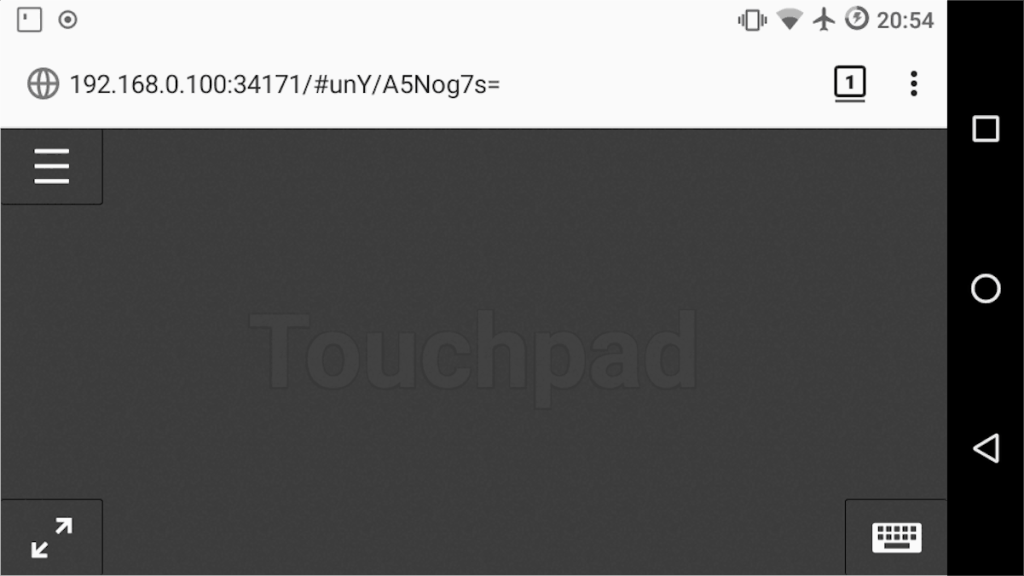
Sterowanie multimediami
Remote Touchpad ma wbudowane elementy sterujące multimediami, których można używać do zdalnego wstrzymywania odtwarzania multimediów, pomijania utworów i regulacji głośności.
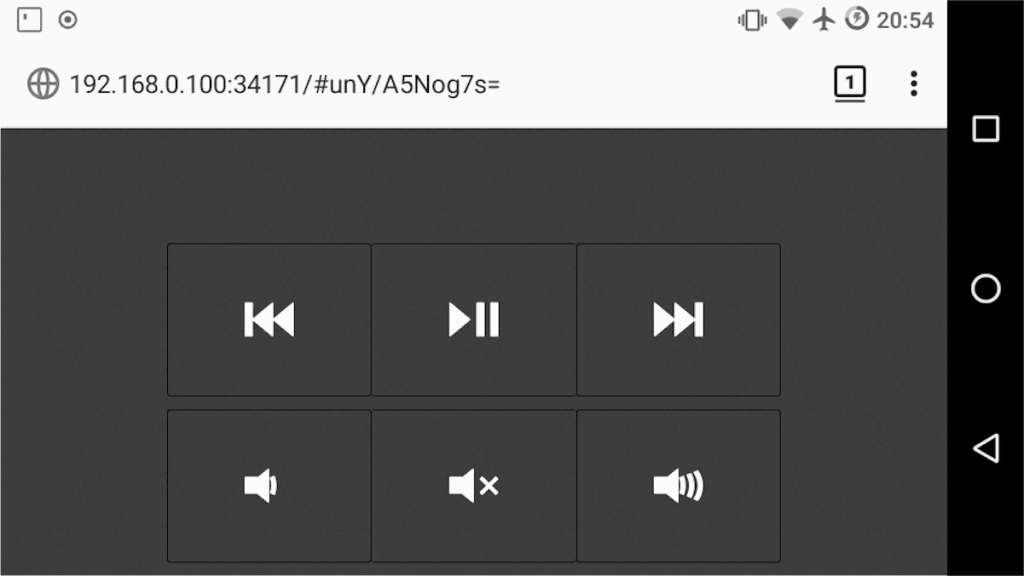
Aby pominąć utwory, dotknij przycisków wstecz lub do przodu. Aby wstrzymać, dotknij przycisków odtwarzania/pauzy. Na koniec, aby zdalnie dostosować głośność, dotknij dowolnego przycisku głośności.

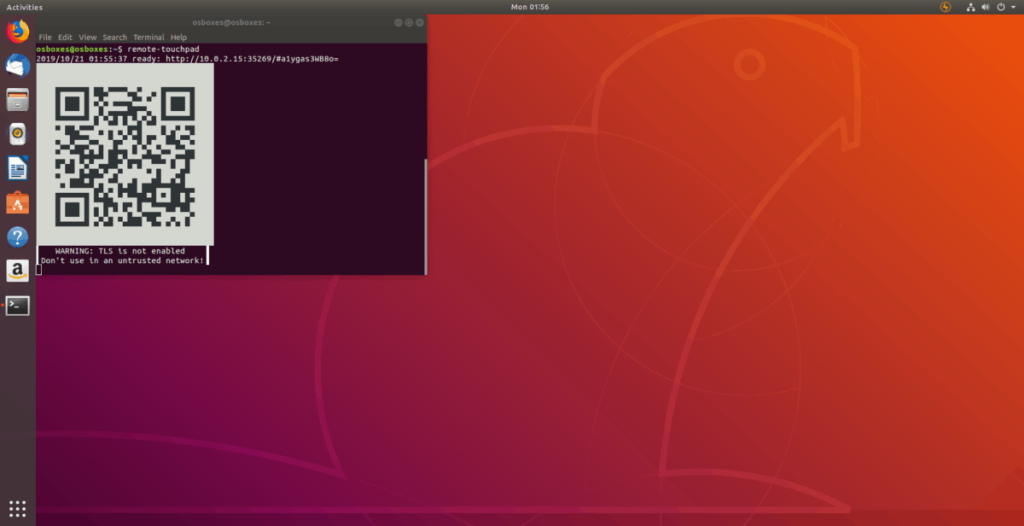
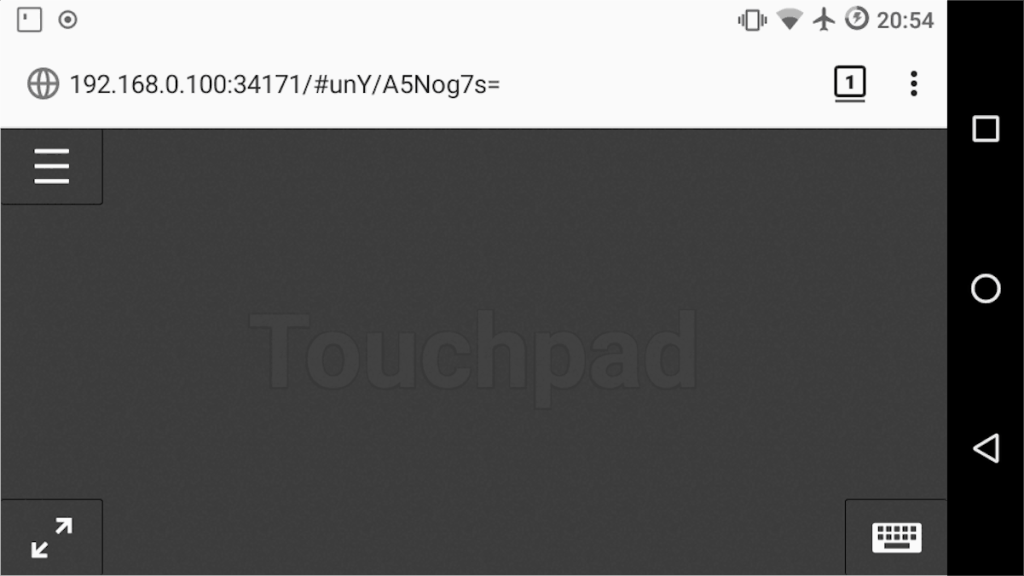
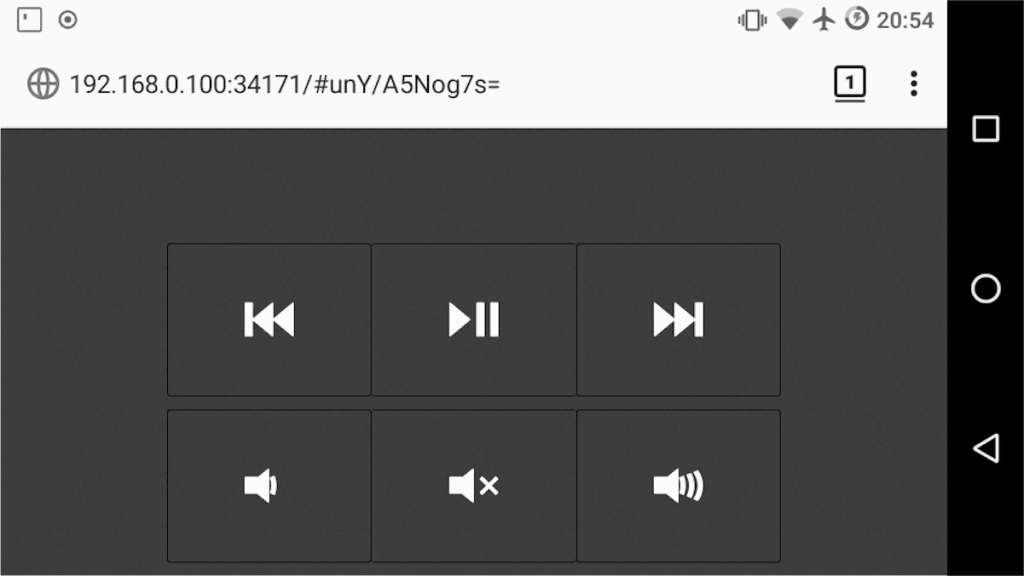
![Pobierz symulator lotu FlightGear za darmo [Baw się dobrze] Pobierz symulator lotu FlightGear za darmo [Baw się dobrze]](https://tips.webtech360.com/resources8/r252/image-7634-0829093738400.jpg)






![Jak odzyskać utracone partycje i dane z dysku twardego [Poradnik] Jak odzyskać utracone partycje i dane z dysku twardego [Poradnik]](https://tips.webtech360.com/resources8/r252/image-1895-0829094700141.jpg)
